电脑怎么退出虚拟系统
更新时间:2024-08-20 10:08:53作者:xiaoliu
在日常使用电脑的过程中,我们可能会遇到需要退出虚拟系统的情况,对于Win10系统自带的虚拟机,有一些简单的方法可以帮助我们快速退出虚拟系统,以便顺利进行其他操作。接下来我们就来了解一下Win10关闭自带虚拟机的方法。
具体步骤:
1、按 Win + R 组合键,打开运行。并输入:control 命令,确定或回车,可以快速打开所有控制面板项,然后点击小图标的查看方式,再来点击调整计算机的设置下的程序和功能;
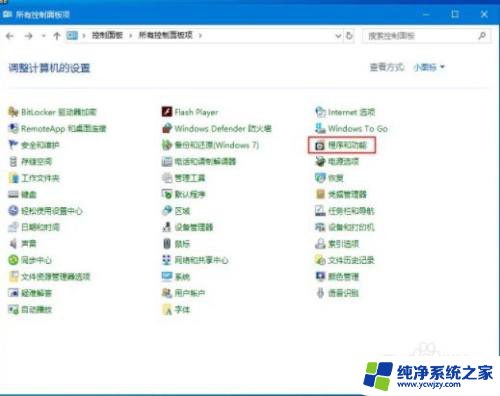
2、程序和功能窗口中,点击左侧的启用或关闭 Windows 功能,在打开的功能列表中,找到并取消勾选Hyper-V即可;
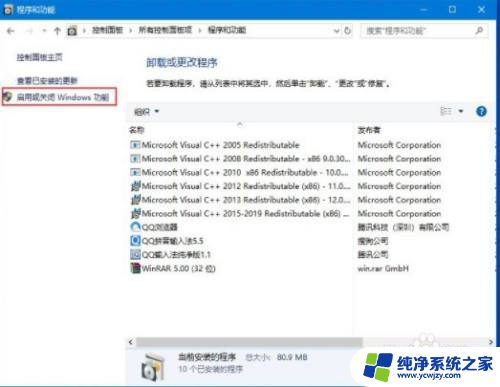
3、桌面右键点击此电脑,在打开的菜单项中。选择管理,计算机管理窗口中,点击展开服务和应用程序;
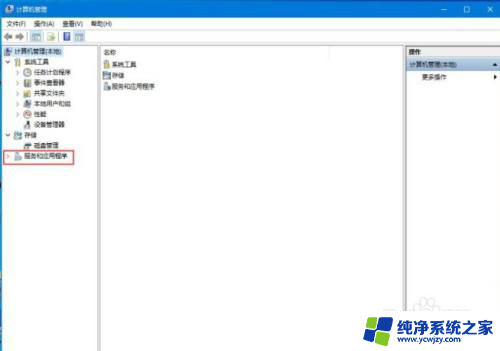
4、服务列表中,找到并双击打开Hyper-V虚拟机管理,将启动类型改为手动,然后点确定;
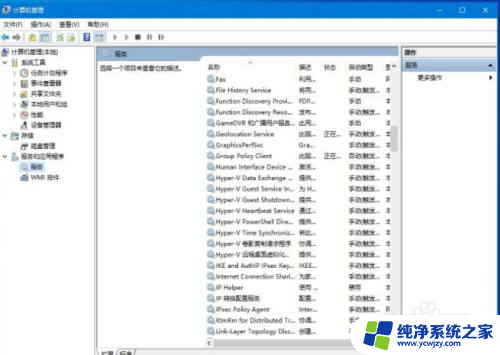
以上是电脑如何退出虚拟系统的全部内容,如果需要的话,您可以按照以上步骤进行操作,希望对大家有所帮助。
- 上一篇: win10 硬盘修复工具
- 下一篇: win10pro怎么恢复出厂设置
电脑怎么退出虚拟系统相关教程
- 电脑虚拟内存可以删除吗 虚拟内存删除方法 Windows10系统详解
- win10虚拟硬盘怎么设置 Windows10系统创建虚拟硬盘的方法
- win10虚拟硬盘 Windows10系统虚拟硬盘创建和设置的步骤
- win10下载虚拟硬盘 Windows10系统虚拟硬盘设置和分离教程
- win10怎么开启虚拟键盘 win10电脑自带虚拟键盘怎么打开
- 电脑桌面怎么一键删除 如何在win10系统中添加虚拟桌面
- 连接win10虚拟机 Win10虚拟机连接服务器出错怎么解决
- 电脑添加虚拟pdf打印机 在Win10系统中使用PDF虚拟打印机的方法
- win虚拟内存怎么设置 如何合理设置win10电脑的虚拟内存
- 怎么把虚拟内存移动到其他盘 win10系统虚拟内存增加的步骤
- win10没有文本文档
- windows不能搜索
- 微软正版激活码可以激活几次
- 电脑上宽带连接在哪里
- win10怎么修改时间
- 搜一下录音机
win10系统教程推荐
win10系统推荐